![]()
商品選択画面に表示する関連商品を設定します。
関連商品の登録画面
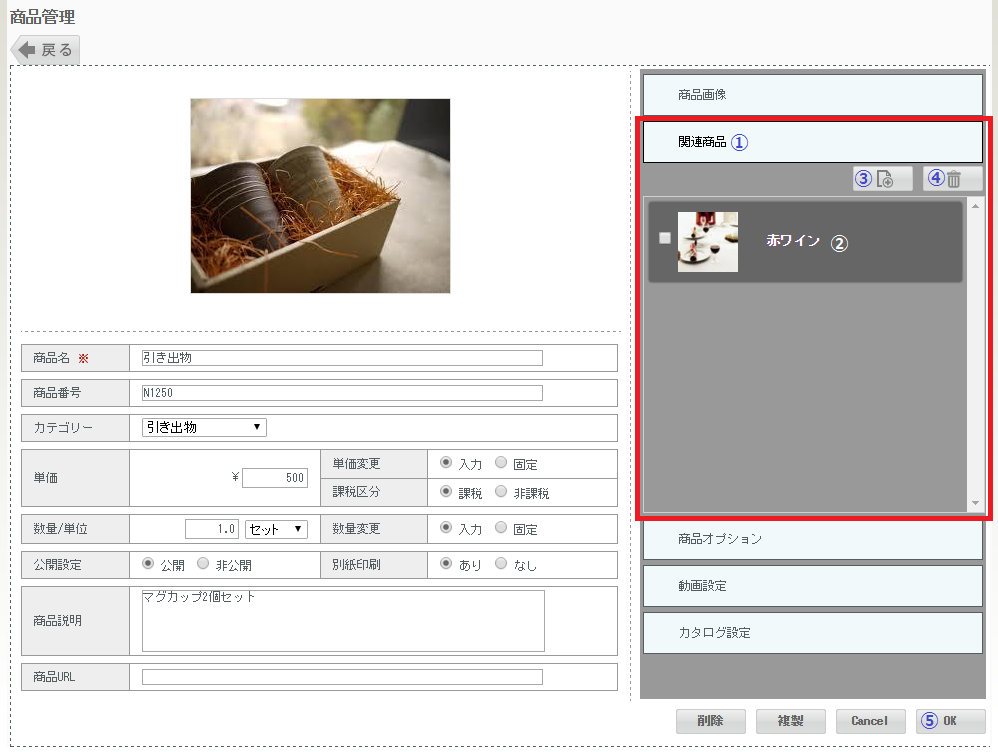
設定内容
| NO | 項目 | 内容 |
|---|---|---|
| ① | 関連商品 | クリックにより、関連商品の追加、削除、並び替えをおこなうことができるようになります。 |
| ② | 画像一覧 | 設定済みの関連商品を表示します。 チェックボックスをオンにすると、削除対象として指定することができます。 並び替えを変える場合は、行をクリックしたままマウスを上下移動させて並び替えます。 |
| ③ | 新規追加アイコン | 画像を新規に追加する場合、クリックします。 詳細は、下記の「関連商品の追加オペレーション」を参考にしてください。 |
| ④ | 削除アイコン | 画像一覧でチェックされている画像を削除します。 |
| ⑤ | OKボタン | 設定情報を登録します。 |
関連商品の追加のオペレーション
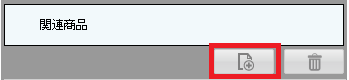 |
追加ボタンをクリックして、関連商品登録用のダイアログを表示させます。 |
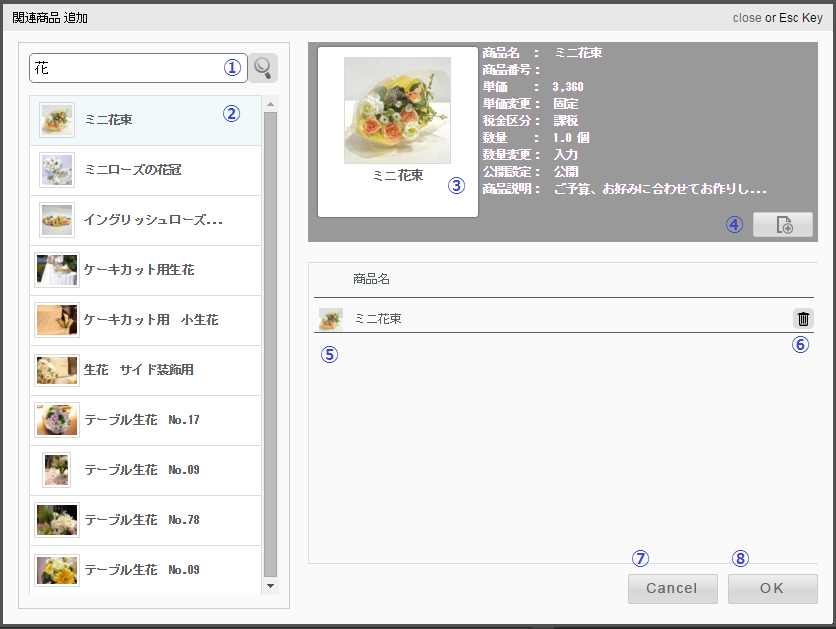 |
①商品の絞込み-商品名を入力して検索を実行します。②対象商品一覧-商品名に検索文字列を含む商品を一覧表示します。
③商品情報-商品一覧から商品をクリックすることにより商品の情報を表示します。 ④追加ボタン-クリックにより、表示されている商品を仮追加します。 ⑤仮追加商品一覧-仮追加された商品を一覧表示します。 ⑥仮追加商品削除ボタン-クリックにより、仮追加された商品を削除します。 ⑦Cancelボタン-関連商品への追加を行わず、商品編集画面に戻ります。 ⑧OKボタン-仮追加されている商品を追加確定して商品編集画面に戻ります。 |
関連商品削除のオペレーション
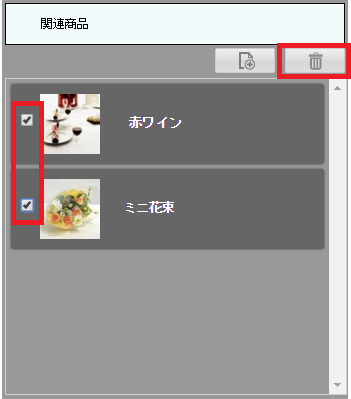 |
削除したい商品のチェックボックスをチェック付きにしてください。
削除ボタンをクリックすると、削除します。 |